

Si la calidad de impresión no mejora con la limpieza estándar del cabezal de impresión, realice una limpieza al fondo del cabezal de impresión. La limpieza a fondo del cabezal de impresión consume más tinta que una limpieza estándar del cabezal de impresión. Realice la limpieza a fondo del cabezal de impresión sólo cuando sea necesario.
Asegúrese de que la alimentación esté encendida.
Limpie el cabezal de impresión a fondo.
(1) Pulse el botón Configuración (Setup).
Aparecerá la pantalla Menú Configurar (Setup menu).
(2) Use el botón  o
o  para seleccionar Mantenimiento (Maintenance) y, a continuación, pulse el botón OK.
para seleccionar Mantenimiento (Maintenance) y, a continuación, pulse el botón OK.
(3) Use el botón  o
o  para seleccionar Limpieza a fondo (Deep cleaning) y, a continuación, pulse el botón OK.
para seleccionar Limpieza a fondo (Deep cleaning) y, a continuación, pulse el botón OK.
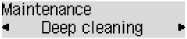
El equipo inicia la limpieza a fondo del cabezal de impresión.
No lleve a cabo ninguna otra operación hasta que el equipo haya finalizado la limpieza a fondo del cabezal de impresión. Esta operación dura de 1 a 2 minutos aproximadamente.
Compruebe el estado del cabezal de impresión.
Para comprobar el estado del cabezal de impresión, imprima el patrón de prueba de los inyectores.
 Impresión del patrón de prueba de los inyectores
Impresión del patrón de prueba de los inyectores
Si no ha conseguido resolver el problema, apague el equipo y vuelva a limpiar a fondo el cabezal de impresión transcurridas 24 horas. No desenchufe el cable de alimentación cuando apague el equipo.
Si el problema continúa sin resolverse, sustituya el cartucho FINE por uno nuevo.
 Sustitución de un cartucho FINE
Sustitución de un cartucho FINE
Si el problema aún no se resuelve después de sustituir el cartucho FINE, póngase en contacto con el servicio técnico.
 Nota Nota
|
Principio de página |